
| Aeronautica | Comunicatii | Drept | Informatica | Nutritie | Sociologie |
| Tehnica mecanica |
Mathcad
|
|
Qdidactic » stiinta & tehnica » informatica » mathcad Descrierea ferestrei principale |
Descrierea ferestrei principale
Descrierea ferestrei principale
Fereastra principala are aceeasi structura ca si cea a componentelor MS Office. Linia intai a meniul principal al aplicatiei contine urmatoarele submeniuri:
![]()
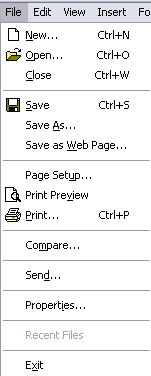 Sub-meniul File contine comenzile:
Sub-meniul File contine comenzile:
New – pentru a incepe un nou document de tip MathCAD. Extensia unui document MathCAD este .mcd;
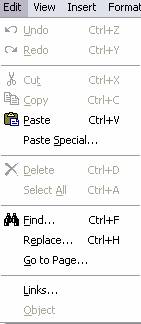 Open – pentru deschiderea unui document MathCAD deja existent;
Open – pentru deschiderea unui document MathCAD deja existent;
Close – pentru inchiderea documentului curent;
Save – pentru salvarea documentului curent;
Save as – pentru salvarea cu un alt nume a documentului curent;
Page setup – pentru stabilirea dimensiunilor hartiei la imprimanta;
Print preview – pentru vizualizarea documentului inainte de a fi imprimat;
Print – pentru imprimarea documentului curent.
Sub-meniul Edit contine comenzile referitoare la editarea de documente. Cateva dintre comenzile de editare:
Undo – pentru renuntarea la ultima actiune de editare a documentului curent;
Redo – are efect invers comenzii Undo;
Cut – pentru decuparea zonei selectate din document;
Copy – pentru a trece in Clipboard zona selectata;
Paste – pentru a plasa continutul din Clipboard in locul precizat;
Paste Special – pentru a plasa obiecte si imagini, care se gasesc in Cliboard, in locul precizat;
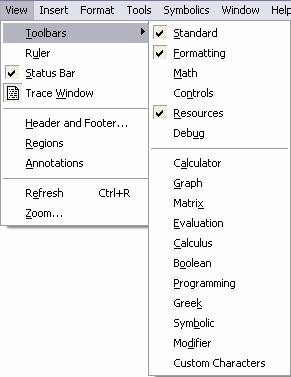 Delete – pentru a sterge zona selectata;
Delete – pentru a sterge zona selectata;
Select All – pentru a selecta documentul intreg;
Find – pentru a gasi un cuvant in documentul curent. Cursorul se pozitioneaza pe cuvant daca acesta exista;
Replace – pentru gasirea unui cuvant si inlocuirea acestuia printr-un altul;
Go to page – pentru a plasa cursorul la inceputul paginii indicate;
Sub-meniul View contine urmatoarele comenzi privind aspectul ecranului:
Tools bar – bara de instrumente, continand tipurile:
Standard – include butoanele corespunzand celor mai utilizate comenzi ale sub-meniurilor File, Edit. Ea se plaseaza sub bara de meniu principala;
Formating – are butoane pentru stabilirea tipurilor si dimensiunii caracterelor, pozitia si indentarea textului;
Math – contine butoane corespunzand barelor instrumentelor (palete) pentru: calcule aritmetice (Calculator), evaluari de expresii aritmetice (Evaluation) si logice (Boolean), reprezentari grafice de functii (Graph), definirea vectorilor si matricelor si calcul matriceal (Matrix), calcul de sume, integrale, derivate, limite (Calculus), comenzi pentru scrierea programelor MathCAD (Programming), caractere ale alfabetului grecesc (Greek), calcul simbolic (Symbolic).
Status bar – bara de stare a documentului curent. Ea se plaseaza la baza ecranului;
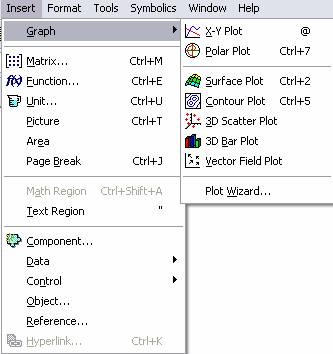 Header and Footer – permite inserarea numarului de pagina
intr-un document fie in antetul paginii, fie in subsol;
Header and Footer – permite inserarea numarului de pagina
intr-un document fie in antetul paginii, fie in subsol;
Regions – pentru identificarea zonelor documentului (de text si continand expresii matematice, programe etc);
Refresh – pentru refacerea imaginii afisate pe ecran;
Zoom – pentru stabilirea dimensiunii caracterelor in vederea afisarii pe ecran.
Sub-meniul Insert are comenzi pentru inserarea in document a graficelor, matricelor, functiilor, imaginilor, pentru stabilirea unitatilor de masura etc. Cateva comenzii ale acestui sub-meniu:
|
Graph – MathCAD permite reprezentarea grafica a functiilor in doua sau trei dimensiuni sub forme diferite;
Matrix – pentru stabilirea dimensiunilor unui tablou (vector sau matrice);
Function – permite inserarea functiilor care se gasesc in biblioteca aplicatiei;
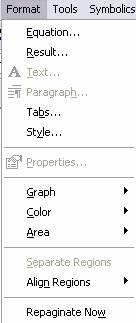 Unit – MathCAD, avand posibilitatea de a rezolva probleme de
fizica, mecanica etc, are nevoie de unitati de
masura in care sunt exprimate datele;
Unit – MathCAD, avand posibilitatea de a rezolva probleme de
fizica, mecanica etc, are nevoie de unitati de
masura in care sunt exprimate datele;
Picture – permite inserarea unei imagini in documentul MathCAD;
Area – pentru separarea documentului in zone distincte;
Math/Text Region – pentru delimitarea zonelor documentului in care sunt formule matematice si programe pe de o parte de zonele de text (comentarii) pe de alta parte.
Sub-meniul Format are comenzi pentru aranjarea aspectului documentului. De exemplu:
Equation – pentru stabilirea tipurilor de caractere pentru variabile si constante incluse intr-o ecuatie;
Result – pentru precizarea formei rezultatelor (numarul de cifre zecimale, simbolul pentru numarul complex 1− etc);
Text – permite stabilirea tipului si dimensiunii caracterelor unui text;
Paragraph – pentru indentarea textului;
Style – pentru editarea documentului impartit in sectiuni, capitole, sub-capitole etc;
Color – permite stabilirea culorii fondului documentului;
Separate Regions – pentru delimitarea regiunilor documentului;
Headers/Footers – pentru inserarea antetului si sub-solului in document;
Repaginate Now – pentru numerotarea paginilor documentului.
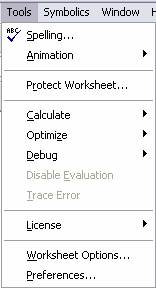 Sub-meniul Tools contine comenzii pentru lansarea calculelor (fie numerice,
fie simbolice). De exemplu:
Sub-meniul Tools contine comenzii pentru lansarea calculelor (fie numerice,
fie simbolice). De exemplu:
Calculate – determina executia calculelor pentru zona unde se gaseste cursorul;
Calculate Worksheet – executa calcu-lele cuprinse in documentul curant;
Automatic Calculation – executa automat calculele de fiecare data cand o formula este scrisa;
Preference – permite stabilirea valorii initiale pentru indicele unitati de masura, tipul de entitati;
Animation – pentru realizarea unei animatii intr-o reprezentare grafica a unei functii.
Sub-meniul Symbolics are comenzi care permit calcul simbolic (calculul derivatelor, primitivelor, dezvoltari in serie Taylor etc). Cateva comenzi ale acestui sub-meniu:
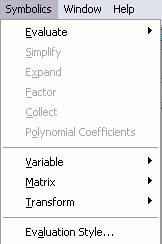 Simplify – pentru simplificarea expresiilor matematice;
Simplify – pentru simplificarea expresiilor matematice;
Factor – pentru scrierea expresiilor ca un produs de factori ireductibili ;
Polinomial Coefficients – pentru determinarea vectorului coeficientilor unui polinom;
Variable – are la randul sau o lista de optiuni care devin accesibile daca se plaseaza cursorul pe o variabila, pentru aflarea radacinii (Solve) unei ecuatii, pentru calcularea derivatei (Differentiate), a primitivei (Integrate), pentru dezvoltarea in serie Taylor (Expand to Series) etc;
Matrix – pentru determinarea matricei transpuse (Transpose), a matricei inverse (Inverse), determinantul unei matrice (Determinant);
Transform – pentru determinarea transformatei directe si a transformatei inverse de tip Fourier, Laplace, Z;
Sub-meniul Window are comenzi pentru divizarea ferestrei in doua parti, fie orizontale, fie verticale, pentru aranjarea ferestrelor in cascada si are o lista a documentelor deschise in sesiunea curenta.
Sub-meniul Help are informatii asupra acestei aplicatii si se pot accesa aceste informatii fie apasand tasta F1, fie facand clic deasupra sub-meniului Help.
In zona de editare regiunile pot fi: regiune de calcule (implicita), Text Region (comentarii), regiune de grafice. Daca se suprapun doua regiuni, cu Separate Regions din sub-meniul Format, aceste devin vizibile. Un comentariu se deschide cu semnul ” sau din sub-meniul Insert se selecteaza Text Region. Pentru parasirea unei regiuni de text se face clic in afara acesteia sau se folosesc sagetile directionale.
In MathCAD se face distinctie intre literele majuscule si cele minuscule in zonele de calcul. Intr-un document MathCAD calculele se fac de la stanga spre dreapta de sus in jos!
Numele de variabile (identificatori) se formeaza cu litere si/sau cifre prima obligatoriu litera, la care se pot adauga si indici cum se arata mai jos.
Implicit, in MathCAD, indicii incep cu valoarea zero!
Se poate schimba valoarea initiala a indicilor utilizand Worksheet Options din sub-meniul Tools, inlocuind zero cu noua valoare in campul Array Origin, ca in figura alaturata.
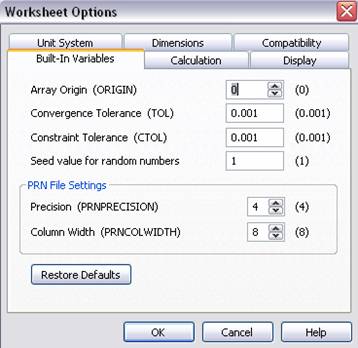
Atribuirea in MathCAD se face utilizand simbolul : care devine in documentul MathCAD :=. Afisarea pe ecran se face folosind semnul =.
Tabelul urmator prezinta operatorii aritmetici si tipul operanzilor.
|
Operatie |
Simbol |
Operanzi |
|
Adunare |
|
Variabile, constante si functii numerice, vectori si matrice |
|
Scadere |
|
Variabile, constante si functii numerice, vectori si matrice |
|
Inmultire |
|
Variabile, constante si functii numerice, vectori si matrice |
|
Impartire |
|
Variabile, constante si functii numerice |
|
Produs vectorial |
|
Vectori tridimensionali |
|
Ridicare la putere |
|
Variabile, constante si functii numerice |
Adunarea, scaderea, produsul vectorilor si matricelor se realizeaza foarte simplu scriind operanzii si operatorii corespunzatori.
| Contact |- ia legatura cu noi -| | |
| Adauga document |- pune-ti documente online -| | |
| Termeni & conditii de utilizare |- politica de cookies si de confidentialitate -| | |
| Copyright © |- 2025 - Toate drepturile rezervate -| |
|
|
||||||||||||||||||||||||
|
||||||||||||||||||||||||
|
||||||||||||||||||||||||
Referate pe aceeasi tema
| ||||||||||||||||||||||||
|
| ||||||||||||||||||||||||
|
||||||||||||||||||||||||
|
|
||||||||||||||||||||||||








